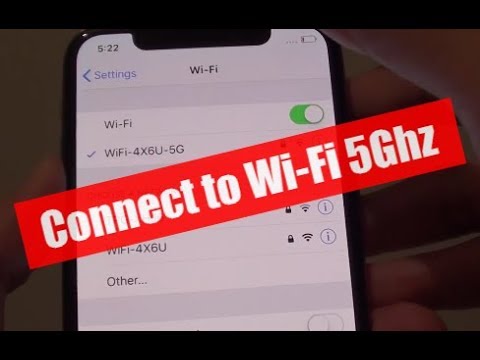តារាងមាតិកា
បច្ចេកវិទ្យាអ៊ីនធឺណិតបានឃើញការច្នៃប្រឌិត និងការកែលម្អដោយការលោតផ្លោះ និងព្រំដែនក្នុងប៉ុន្មានទសវត្សរ៍កន្លងមកនេះ។ ដំបូង អ៊ីនធឺណេតអាចប្រើបានជាមួយបច្ចេកវិទ្យាម៉ូដឹមតែប៉ុណ្ណោះ។ ទោះបីជាយ៉ាងណាក៏ដោយ ឥឡូវនេះវាត្រូវបានគេស្គាល់ថាជាបច្ចេកវិទ្យាឥតខ្សែដែលផ្តល់ជូនមិនមែនប្រេកង់តែមួយទេ ប៉ុន្តែពីរ។
រ៉ោតទ័រភាគច្រើនដំណើរការជាមួយប្រេកង់ពីរ ដូច្នេះហើយអ្នកអាចដំណើរការឧបករណ៍របស់អ្នកជាមួយនឹងប្រេកង់វ៉ាយហ្វាយ 2.4GHz និង 5GHz ។
អ្នកប្រហែលជាកំពុងស្វែងរកជម្រើសដើម្បីចូលប្រើអ៊ីនធឺណិតល្បឿនលឿនជាមួយ iPhone របស់អ្នក ប៉ុន្តែតើ iPhone អាចភ្ជាប់ទៅ 5GHz wi fi បានទេ? ហើយតើអ្នកដឹងពីរបៀបភ្ជាប់វាទៅ 5GHz wi fi ទេ? សូមអានការបង្ហោះខាងក្រោម ហើយស្វែងរកចម្លើយចំពោះសំណួរទាំងអស់នេះ និងអ្វីៗជាច្រើនទៀត។
តើអត្ថប្រយោជន៍នៃរលកប្រេកង់ 5GHz Wi fi មានអ្វីខ្លះ?
យើងទាំងអស់គ្នាដឹងថាជាចម្បង Router ដំណើរការជាមួយប្រេកង់ 2.4GHz ។ បន្តិចម្ដងៗ អតិថិជនបានកត់សម្គាល់ឃើញថាប្រេកង់រ៉ោតទ័រតែមួយនេះនឹងក្លាយទៅជាមនុស្សច្រើនលើសលុបជាមួយនឹងឧបករណ៍ ហើយចាប់ផ្តើមដំណើរការមិនល្អ។ នៅក្នុងការប៉ុនប៉ងដើម្បីផ្តល់សេវាកម្មកាន់តែប្រសើរដល់អតិថិជន ទីបំផុត រលក 5GHz ត្រូវបានបន្ថែម។
ចាប់តាំងពីប្រេកង់ 5GHz គឺថ្មីធៀបនឹងរលក 2.4GHz វាមិនអស់កម្លាំងទេ ដោយសារឧបករណ៍មួយចំនួនតូចអាចចូលប្រើវាបាន . អត្ថប្រយោជន៍មួយទៀតនៃក្រុមតន្រ្តី 5GHz គឺថាវាមិនសូវងាយរងគ្រោះក្នុងការរំខាន និងបញ្ហាល្បឿន។
ស្រដៀងគ្នានេះដែរ ប្រេកង់ 5GHz មានគែមលើក្រុមប្រេកង់ 2.4GHz ព្រោះវាមានប៉ុស្តិ៍ច្រើនជាងក្នុង 25 ដែលមិនត្រួតស៊ីគ្នា។ឆានែល។ សំណាងហើយ អ្នកនឹងទទួលបានល្បឿនកាន់តែប្រសើរជាងមុនជាមួយនឹង 5GHz wi fi band ព្រោះវាបញ្ជូនទិន្នន័យបានលឿន។
គុណវិបត្តិនៃ wi fi band 5GHz គឺថា ជាអកុសលវាមានជួរខ្លីជាង។ ជាងនេះទៅទៀត ប្រេកង់កាន់តែខ្ពស់នៃក្រុមតន្រ្តីនេះធ្វើឱ្យពិបាកក្នុងការជ្រាបចូល និងទៅដល់ហួសពីវត្ថុរឹងដូចជាកម្រាលឥដ្ឋ និងជញ្ជាំង។
តើឧបករណ៍ Apple របស់ខ្ញុំអាចភ្ជាប់ទៅ 5GHz បានទេ?
ម៉ូដែល iPhone ចាស់ៗរបស់ Apple ដូចជា iPhone 3/3GS និង iPhone 4/4s មិនឆបគ្នាជាមួយប្រេកង់វ៉ាយហ្វាយ 5GHz ទេ។ ទោះយ៉ាងណាក៏ដោយ iPhone 5 និងម៉ូដែលថ្មីទាំងអស់ រួមទាំង iPhone 6/6 Plus/ 6S/ 6S Plus/ SE/7/7 Plus/ 8/8 Plus/ និង iPhone X/XI/XII ត្រូវបានរចនាឡើងដើម្បីដំណើរការជាមួយ 5GHz wi fi band។
យោងទៅតាមអ្នកជំនាញ ការគាំទ្រ 5GHz នៅលើ iPhone នឹងបង្ហាញថាជាមុខងារដ៏អស្ចារ្យមួយ ដោយសារវាធ្វើអោយប្រសើរឡើង និងបង្កើនល្បឿននៃសមត្ថភាពសរុបនៅក្នុងបរិយាកាសផ្សេងៗគ្នា។ សមត្ថភាពសរុបអាចត្រូវបានកំណត់ថាជាសមត្ថភាពរួមដែលផ្តល់ដល់អ្នកប្រើប្រាស់ក្នុងពេលដំណាលគ្នាទាំងអស់នៅទូទាំង APs នៅក្នុងតំបន់ជាក់លាក់មួយ។
William Kish, CTO និងសហស្ថាបនិកនៃ Ruckus Wireless ពន្យល់ពីលក្ខណៈពិសេសនេះនៃ 5GHz សម្រាប់ iPhone ដោយនិយាយថា " សមត្ថភាពសរុបខ្ពស់ជាងនេះ ភាគច្រើនជាមុខងារនៃចំនួនកម្រិតបញ្ជូនធំជាងដែលមាននៅក្នុងក្រុមតន្រ្តី 5GHz ក៏ដូចជាលក្ខណៈនៃការសាយភាយដែលមានសមត្ថភាពកាន់តែច្រើននៃវិសាលគម 5GHz”។
រលកប្រេកង់ 5 GHz ជាមួយនឹងវា 23 20MHz-wide, non-lapping channels នឹងបង្កើនល្បឿនផ្ទេរទិន្នន័យសម្រាប់ទូរស័ព្ទ iPhone ។ ទោះបីជាមានគុណភាពទាំងអស់ក៏ដោយ រលក 5GHz អាចបង្កើតបញ្ហាលើ iPhone ដោយសារតែរលកខ្លីជាងរបស់វា។
របៀបភ្ជាប់ iPhone ទៅ 5GHz?
ដើម្បីភ្ជាប់ទូរស័ព្ទ iPhone របស់អ្នកទៅ 5GHz wi fi band អ្នកនឹងត្រូវផ្លាស់ប្តូរការកំណត់រ៉ោតទ័ររបស់អ្នក។
សូមមើលផងដែរ: របៀបផ្លាស់ប្តូរអាសយដ្ឋាន MAC វ៉ាយហ្វាយនៅក្នុង Windows 10ទោះជាយ៉ាងណាក៏ដោយ មុននឹងបន្តផ្លាស់ប្តូរការកំណត់រ៉ោតទ័ររបស់អ្នក អ្នកគួរតែប្រាកដថា៖
- ពិនិត្យមើលថាតើរ៉ោតទ័រគាំទ្រក្រុមប្រេកង់វ៉ាយហ្វាយ 5GHz ដែរឬទេ។
- បង្កើតការបម្រុងទុកនៃការកំណត់រ៉ោតទ័ររបស់អ្នក ដូច្នេះអ្នកអាចស្តារការកំណត់ឡើងវិញបានយ៉ាងឆាប់រហ័សប្រសិនបើចាំបាច់។
- ធ្វើបច្ចុប្បន្នភាព ប្រព័ន្ធកម្មវិធីនៅលើឧបករណ៍របស់អ្នក។ វានឹងជួយបន្ថែមការអាប់ដេតសុវត្ថិភាពចុងក្រោយបំផុតទៅកាន់ឧបករណ៍របស់អ្នក ដើម្បីភ្ជាប់ និងធ្វើការយ៉ាងរលូនជាមួយគ្នាទៅវិញទៅមក។
- បំភ្លេច និងលុបបណ្តាញ wi fi ចេញពីឧបករណ៍ទាំងអស់ដែលបានភ្ជាប់វាពីមុន។ តាមរយៈការធ្វើដូចនេះ ឧបករណ៍របស់អ្នកនឹងដំណើរការជាមួយនឹងការកំណត់ថ្មីនៅពេលដែលពួកគេភ្ជាប់បណ្តាញឡើងវិញ។
ខាងក្រោមនេះគឺជាការកំណត់ដែលអ្នកត្រូវតែបន្ថែមទៅរ៉ោតទ័ររបស់អ្នក ដើម្បីឱ្យ iPhone របស់អ្នកអាចភ្ជាប់ជាមួយ 5GHz៖
ឈ្មោះបណ្តាញតែមួយគត់
កំណត់ឈ្មោះតែមួយ តែមួយគត់ ឬ SSID (Service Set Identifier) ទៅកាន់បណ្តាញ wi fi របស់អ្នក។ កុំធ្វើឱ្យមានកំហុសក្នុងការផ្តល់ឈ្មោះបណ្តាញទូទៅ ឬឈ្មោះលំនាំដើមរបស់អ្នក។ សំខាន់ជាងនេះទៅទៀត មិនត្រូវកំណត់ពាក្យផ្សេងគ្នាសម្រាប់រលកប្រេកង់ 2.4GHz និង 5GHz នៃរ៉ោតទ័ររបស់អ្នក។
ប្រសិនបើអ្នកដាក់ឈ្មោះផ្សេងគ្នាទៅប្រេកង់ពីរ នោះឧបករណ៍របស់អ្នកនឹងបរាជ័យក្នុងការតភ្ជាប់ជាមួយវា។
ទទឹងឆានែល
ទទឹងឆានែលអាចត្រូវបានពិពណ៌នាថាជាសមត្ថភាពនៃ 'បំពង់' សម្រាប់ផ្ទេរទិន្នន័យ។ បណ្តាញ wi fi កាន់តែធំទូលាយងាយនឹងរងផលប៉ះពាល់ដោយការជ្រៀតជ្រែក និងងាយជ្រៀតជ្រែកជាមួយឧបករណ៍ផ្សេងទៀត។
ដើម្បីកំណត់ប្រេកង់ 5GHz នៅលើរ៉ោតទ័ររបស់អ្នក អ្នកគួរតែជ្រើសរើសទទឹងស្វ័យប្រវត្តិ ឬទាំងអស់ (20MHz, 40MHz, 80 MHz ) សម្រាប់វា។ មុខងារនេះនឹងធានាថារ៉ោតទ័ររបស់អ្នកផ្តល់នូវដំណើរការល្អបំផុតដល់ឧបករណ៍ដែលបានភ្ជាប់ទាំងអស់។
ស្រដៀងគ្នានេះដែរ អ្នកគួរតែបើកការអាប់ដេតកម្មវិធីបង្កប់ដោយស្វ័យប្រវត្តិសម្រាប់រ៉ោតទ័ររបស់អ្នក។ វានឹងជួយប្រសិនបើអ្នកក៏បើកគ្រប់មុខងារវិទ្យុសម្រាប់រ៉ោតទ័ររបស់អ្នក។ មុខងារនេះនឹងធានាថាឧបករណ៍របស់អ្នកភ្ជាប់ទៅអ៊ីនធឺណិតដោយប្រើការគាំទ្រវិទ្យុដ៏មានប្រសិទ្ធភាពបំផុត។
នៅពេលដែលអ្នកបានធ្វើការផ្លាស់ប្តូរទាំងនេះចំពោះការកំណត់រ៉ោតទ័ររបស់អ្នក អ្នកគួរតែបន្ត និងផ្លាស់ប្តូរ 2.4GHz wi fi band លំនាំដើមរបស់វាទៅជា 5GHz band តាមរយៈជំហានទាំងនេះ៖
- បើកកម្មវិធីរុករកតាមអ៊ីនធឺណិត ហើយបញ្ចូលអាសយដ្ឋាន IP លំនាំដើមរបស់រ៉ោតទ័រ។ អាសយដ្ឋាន IP លំនាំដើមត្រូវបានសរសេរនៅក្រោមរ៉ោតទ័ររបស់អ្នក ឬអ្នកអាចកំណត់ទីតាំងវានៅក្នុងសៀវភៅណែនាំអ្នកប្រើប្រាស់របស់រ៉ោតទ័រ។
- បញ្ចូលព័ត៌មានលម្អិតនៃការចូលគណនីរបស់អ្នក រួមទាំងឈ្មោះអ្នកប្រើប្រាស់ និងពាក្យសម្ងាត់។
- ចុចលើ ផ្ទាំងឥតខ្សែ ដូច្នេះអ្នកអាចផ្លាស់ប្តូរការកំណត់ឥតខ្សែ។ នៅក្នុងបង្អួចការកំណត់ឥតខ្សែ សូមជ្រើសរើសជម្រើសចម្បង។
- ប្តូរក្រុម 802.11 ពី 2.4GHz ទៅ 5GHz wi fi band។
- ចុចប៊ូតុងអនុវត្ត។
បន្ទាប់ពីអ្នកបានកំណត់ការភ្ជាប់ wi fi ទៅ band 5GHz សូមភ្ជាប់ iPhone របស់អ្នកទៅ wi fi ថ្មី។បណ្តាញ ហើយវានឹងចាប់ផ្តើមដំណើរការជាមួយនឹងប្រេកង់ 5GHz wi fi។
សូមមើលផងដែរ: របៀបអាប់ដេតកម្មវិធីបង្កប់នៅលើរ៉ោតទ័រ Netgear - ដំណោះស្រាយរហ័សអ្វីដែលត្រូវធ្វើប្រសិនបើ iPhone របស់ខ្ញុំមិនអាចភ្ជាប់ទៅ 5 GHz Wi fi Band?
iPhone របស់អ្នកអាចនឹងបរាជ័យក្នុងការតភ្ជាប់ជាមួយ wi fi band 5 GHz ទោះបីជាអ្នកបានធ្វើការផ្លាស់ប្តូរការកំណត់រ៉ោតទ័រក៏ដោយ។ សំណាងល្អ អ្នកអាចដោះស្រាយបញ្ហាការតភ្ជាប់បាន ដោយមានជំនួយពីដំណោះស្រាយខាងក្រោម៖
ចាប់ផ្តើម iPhone របស់អ្នកឡើងវិញ
ប្រសិនបើ iPhone របស់អ្នកកំពុងផ្តល់ឱ្យអ្នកនូវការលំបាកក្នុងការតភ្ជាប់ទៅ 5GHz wi fi band អ្នកគួរតែ ចាប់ផ្តើមវាឡើងវិញ។
ប្រើជំហានខាងក្រោមដើម្បីចាប់ផ្តើម iPhone X, 11 ឬ 12 ឡើងវិញ៖
- ចុចប៊ូតុងកម្រិតសំឡេង និងចំហៀងរហូតដល់អ្នកឃើញគ្រាប់រំកិលបិទថាមពល។
- អូសគ្រាប់រំកិល ហើយទុកឱ្យ iPhone របស់អ្នកបិទរយៈពេល 30 វិនាទី។
- បន្ទាប់មក ចុចឱ្យជាប់ប៊ូតុងចំហៀង នោះ iPhone នឹងចាប់ផ្តើមឡើងវិញ។
អ្នកអាចចាប់ផ្តើម iPhone SE ឡើងវិញបាន (ជំនាន់ទីពីរ) 8, 7 ឬ 6 ជាមួយនឹងជំហានដូចខាងក្រោម៖
- ចុចប៊ូតុងចំហៀងរហូតដល់អ្នកឃើញគ្រាប់រំកិល 'បិទថាមពល'។
- អូសគ្រាប់រំកិលទៅ ខាងឆ្វេង ហើយទុកឱ្យ iPhone របស់អ្នកបិទរយៈពេល 30 វិនាទី។
- ចុចប៊ូតុងចំហៀង ហើយរង់ចាំឱ្យ iPhone ចាប់ផ្តើមឡើងវិញ។
នៅពេលដែលអ្នកបានចាប់ផ្ដើម iPhone របស់អ្នកឡើងវិញ សូមភ្ជាប់ឡើងវិញ ហើយពិនិត្យមើលថាតើរបស់អ្នក ឧបករណ៍អាចភ្ជាប់ទៅបណ្តាញ wifi 5GHz។
កំណត់ការកំណត់បណ្តាញឡើងវិញ
ប្រសិនបើវិធីសាស្ត្រខាងលើមិនដំណើរការទេ នោះអ្នកអាចសាកល្បងកំណត់ការកំណត់បណ្តាញឡើងវិញនៅលើ iPhone របស់អ្នកជាមួយនឹងជំហានទាំងនេះ៖
- បើកម៉ឺនុយមេរបស់ iPhone ហើយចូលទៅកាន់ការកំណត់ផ្ទាំង។
- ជ្រើសរើសវាលការកំណត់ទូទៅ ហើយចុចលើប៊ូតុងកំណត់ឡើងវិញ។
- ចុចលើប៊ូតុងកំណត់ការកំណត់បណ្តាញឡើងវិញ ហើយរង់ចាំដំណើរការកំណត់ឡើងវិញចាប់ផ្តើម។
- នៅពេលនោះ ការកំណត់ឡើងវិញត្រូវបានបញ្ចប់ សូមភ្ជាប់ iPhone របស់អ្នកឡើងវិញទៅបណ្តាញ wifi band 5ghz។
សេចក្តីសន្និដ្ឋាន
5Hz wi fi band គឺជាការបន្ថែមដ៏គួរឱ្យរំភើបទៅកាន់ពិភពអ៊ីនធឺណិត។ សំណាងល្អម៉ូដែល iPhone ភាគច្រើនត្រូវគ្នាជាមួយនឹងក្រុមតន្ត្រីថ្មីនេះ ហើយធ្វើការបានយ៉ាងល្អជាមួយវា។ សូមចងចាំថា ប្រេកង់ 5GHz គឺមិនមានគុណវិបត្តិទេ។
នេះមានន័យថាអ្នកត្រូវតែប្រុងប្រយ័ត្នក្នុងការជ្រើសរើសវាជាបណ្តាញលំនាំដើមសម្រាប់ឧបករណ៍របស់អ្នក។ ប្រសិនបើអ្នកចង់ទទួលបានល្បឿនផ្ទេរទិន្នន័យលឿននៅលើ iPhone របស់អ្នក នោះប្រេកង់ wifi 5GHz នឹងជាជម្រើសដ៏ល្អឥតខ្ចោះ។